Se você vir esse erro ao instalar o Office, reiniciar o dispositivo e reinstalar o Office pode corrigir o problema. Se isso não funcionar, use a ferramenta de correção rápida para remover completamente o Office do seu dispositivo e reinicie a instalação.
Observação: Esse erro também pode ocorrer se você estiver usando a Ferramenta de Implantação do Office para instalar Aplicativos do Microsoft 365 corporativo. Saiba mais em Usar uma versão mais recente da Ferramenta de Implantação do Office.
Reinicie o seu computador e reinstale o Office
-
Reinicie o computador.
-
Reinstale o Office.
Para reinstalar o Office, escolha a versão que você deseja instalar e siga essas etapas.
Desinstalar e reinstalar o Office
-
Selecione o botão para baixar e instalar a ferramenta de suporte de desinstalação do Office.
-
Siga as etapas abaixo para baixar a ferramenta de suporte de desinstalação de acordo com seu navegador.
Dica: O download e instalação da ferramenta podem levar alguns minutos para baixar e instalar. Depois de concluir a instalação, a janela Desinstalar produtos do Office será aberta.
Microsoft Edge ou Chrome
-
No canto inferior esquerdo, clique em SetupProd_OffScrub.exe > Abrir.
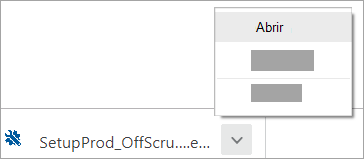
Microsoft Edge (mais antigo) ou Internet Explorer
-
Na parte inferior da janela do navegador, selecione Executar para iniciar o SetupProd_OffScrub.exe.

Firefox
-
Na janela pop-up, selecione Salvar Arquivo e, em seguida, no canto superior direito da janela do navegador, selecione a seta de downloads > SetupProd_OffScrub.exe.
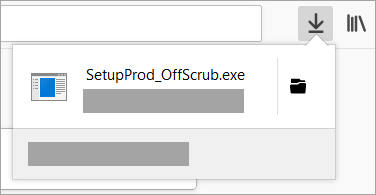
-
-
Selecione a versão que deseja desinstalar e selecione Avançar.
-
Prossiga nas telas restantes e, quando for solicitado, reinicie o computador.
Depois de reiniciar o computador, a ferramenta de desinstalação abrirá automaticamente para concluir a etapa final do processo de desinstalação. Siga as instruções restantes.
-
Selecione as etapas para a versão do Office que deseja instalar ou reinstalar. Feche a ferramenta de desinstalação.
Usar uma versão mais recente da Ferramenta de Implantação do Office (somente para instalações do Aplicativos do Microsoft 365 corporativo)
Você pode ver essa mensagem de erro se estiver usando a versão 16.0.7118.5775 da Ferramenta de Implantação do Office para baixar e instalar Aplicativos do Microsoft 365 corporativo. O download funciona, mas quando você executa o comando/configure para instalar programas do Office, você recebe a seguinte mensagem de erro: "Ocorreu um problema ao instalar o(s) programa(s) do Office."
Para corrigir esse erro, baixe uma versão mais recente da Ferramenta de Implantação do Office











